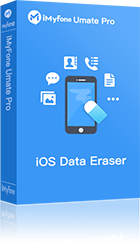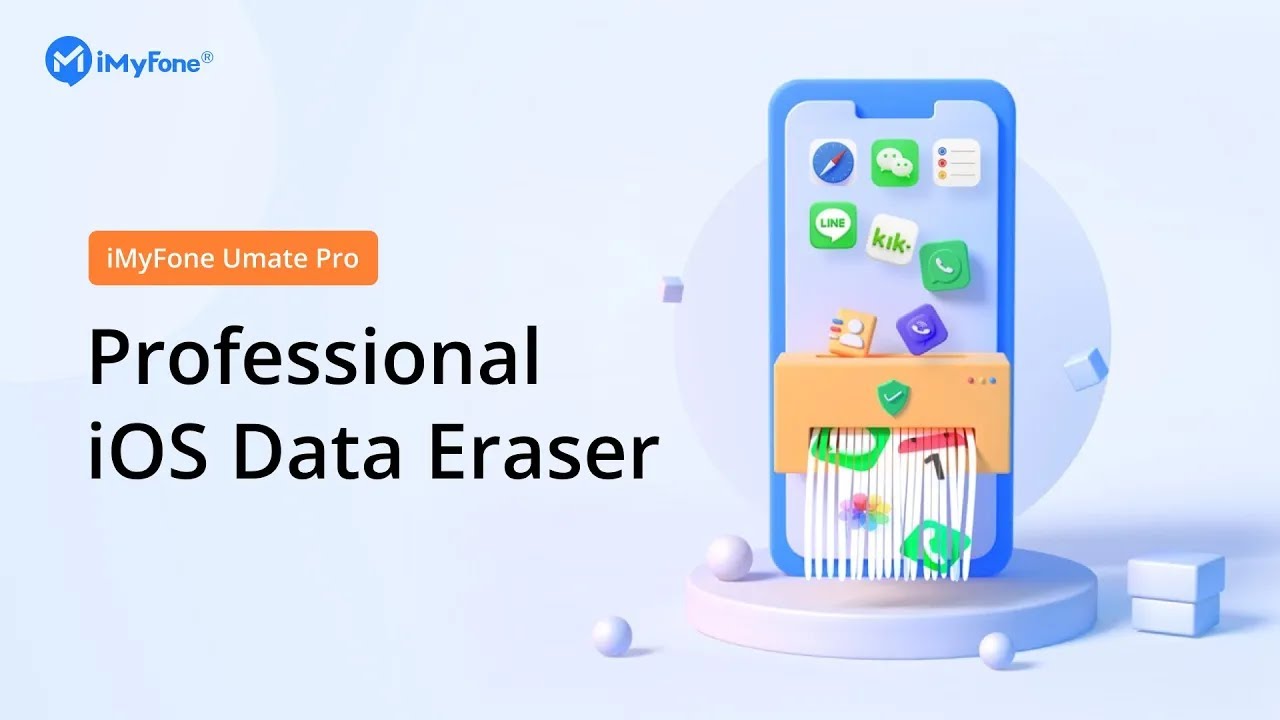Haben Sie aus Versehen eine Nachricht an die falsche Person geschickt? Sie fragen sich, wie Sie die WhatsApp-Nachrichten im Chat für die Empfänger direkt löschen können? Oder machen Sie sich Sorgen um Ihre Privatsphäre, und möchten Sie deshalb,alle WhatsApp-Chatverläufe endgültig zu löschen. In diesem Artikel sagen wir Ihnen, wie Sie WhatsApp Nachricht einfach löschen auf iPhone-Gerät.
WhatsApp Nachrichtenverlauf vom iPhone löschen – Wiederherstellbar
Die unten besprochenen Methoden zum Löschen von WhatsApp-Nachrichten auf iPhone können nicht garantieren, dass die gelöschten Daten nicht wiederherstellbar sind. Stattdessen kann mit einem iPhone-Wiederherstellungstool einfach auf die einfach gelöschten Nachrichten zugegriffen und diese abgerufen werden. Wenn du deine Privatsphäre schützen möchtest, verwende die endgültige Methode.
WhatsApp verfügt über Funktionen, mit denen man ganz einfach eine oder mehrere Nachrichten gleichzeitig vom iPhone entfernen kann. Die folgenden Schritte helfen dir dabei, die WhatsApp-Nachrichten, die du von deinem iPhone löschen möchtest, schnell loszuwerden.
WhatsApp-Nachrichten selektiv löschen
Seit Ende 2017 können Sie die versehentlich geschickten WhatsApp Nachrichten soft löschen auf iPhone. Dies ist sehr praktische Funktion, besonders wenn Sie eine Nachricht an den falschen Empfänger oder in die falsche Gruppe aus Versehen vereshcicken oder die Nachrichten einen Fehler enthält.
So geht’s, um auf iPhone WhatsApp Nachrichten selektiv zu löschen.
- Drücken Sie auf die breits verschickte Nachricht, die Sie löschen möchten.
- Es werden verschiedene Optionen angezeigt. Tippen Sie auf die Option „Löschen“.
- Überprüfen Sie andere Nachrichten, die Sie gleichzeitig löschen möchten, und tippen auf das Löschen-symbol.
- Dann wählen Sie „Für alle löschen“ oder „Für mich löschen“ aus und die ausgewählten Nachrichten werden gelöscht.
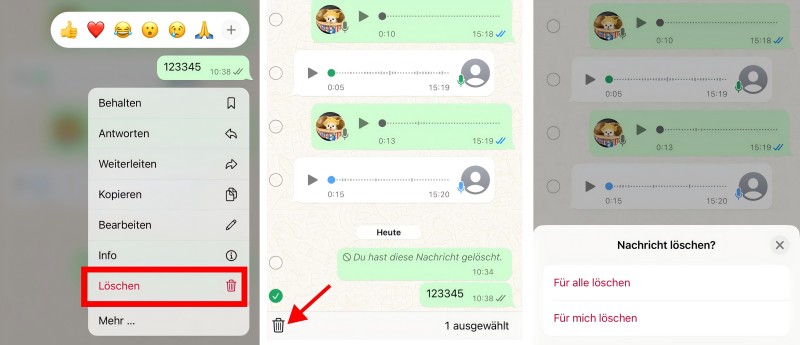
Frage: Habe ich bei WhatsApp für mich gelöschte Nachricht auch für Alle löschen auf iPhone?
Antwort: Sie haben nach dem erfolgreichen Löschen der Nachrichten für sich selbst die Möglichkeit, Ihre Auswahl zurückzuziehen und zur obigen Option zurückzukehren und Nachrichten für alle zu löschen.
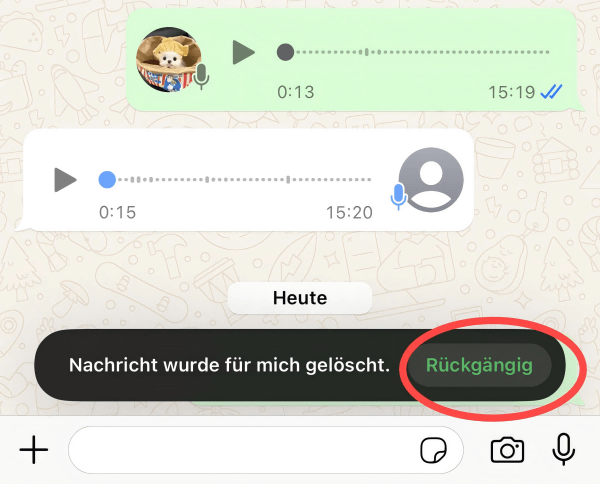
Hinweis: Wenn Sie die breits verschickte Nachricht für alle gelöscht haben, sehen Ihr Chatpartner den Text: "Diese Nachricht wurde gelöscht" und bei Ihnen diese Information: „Du hast diese Nachricht gelöscht" angezeigt wird.
Alle Nachrichten mit einem Kontakt löschen
Auch können Sie die ganzen WhastApp-Chatverlauf mit einem Kontakt löschen. Die Kontakt wird nicht vom WhatsApp gelöscht. Hier ist die Schritt.
- Gehen Sie zum Chats-Liste, und wählen Sie die Chats, die Sie löschen möchten.
- Wischen Sie den zu löschenden Chat von rechts nach links.
- Klicken Sie dann auf „Mehr“ > „Chat löschen“.
- Bestätigen Sie dann nochmal „Chat löschen“. Der gesamte WhastApp Chatverlauf wird von Ihrem iPhone gelöscht.
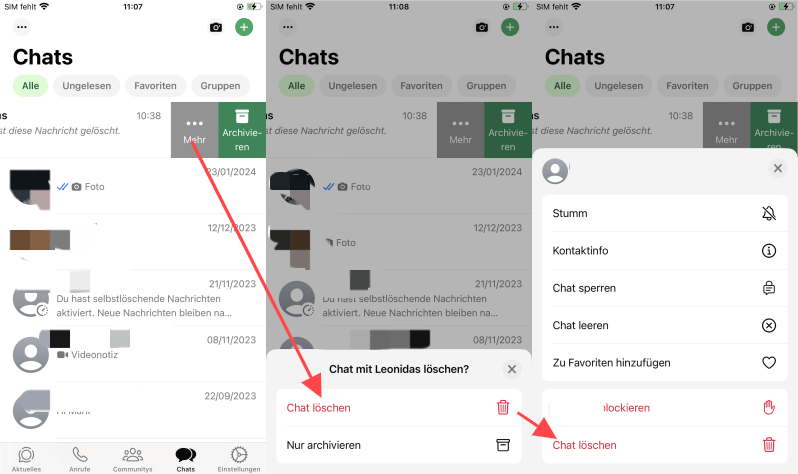
Hier gibt es zwei Optionen: Chat löschen oder Chat leeren. Der Unterschied zwischen den beiden Optionen wird hier im Detail erläutert: Unterschied zwischen dem Chat Leeren oder Löschen.
WhatsApp-Backups vom iPhone löschen
WhastApp am iPhone sichert regemäßig den Chatverlauf und die Medien in iCloud, wenn Sie Ihr iPhone verlieren oder auf ein neues iPhone wechseln, können Sie Ihr WhastApp vom iCloud-Backup wiederherstellen. Aber Sie können auch die WhatsApp-Verlauf vom iPhone-Backup löschen, wenn Sie die Backups nicht mehr benötigen. Hier ist die Kurzanleiung.
- Öffnen Sie die „Einstellungen“ auf Ihrem iPhone, und tippen Sie ganz oben auf Ihrem Namen
- Tippen Sie auf „iCloud“ > „Accountspeicher verwalten“ > „WhatsApp Messenger“ oder „WA Business“.
- Tippen Sie dann auf „Daten aus iCloud löschen“.
- Hier werden Sie Chatverlauf löschen für WhatsApp iPhone.
WhatsApp-Nachrichten endgültig löschen auf iPhone – Unwiederherstellbar
Sie haben Ihre WhatsApp-Nachrichten, einschließlich Sprachnachrichten, Bilder und Videos, durch die oben genannten Methoden erfolgreich gelöscht. Doch fragen Sie sich vielleicht: Sind diese WhatsApp Nachrichten wirklich für immer löschen oder könnten sie wiederhergestellt werden? Die Antwort ist leider: Nein, nicht unbedingt. So können gelöschte WhatsApp-Daten später wiederhergestellt werden.
Um Ihre Privatsphäre zu schützen und sicherzustellen, dass Ihre WhatsApp Chat unwiderruflich zu läschen sind, empfehlen wir die Nutzung einer spezialisierten Software wie iMyFone iOS-Datenlöscher - Umate Pro, um Ihre WhatsApp Nachrichten und andere Daten von Ihrem iPhone nicht widerherstellbar zu löschen.
Kernfunktion von iMyFone Umate Pro
- Vorschau und selektive Löschung: Nach dem kompletten Scann können Sie die Daten vorschauen und selektiv löschen.
- Alle Daten löschen: Umate Pro unterstutzt alle Apps einschließen WhatsApp, Kik, Facebook usw. auf dem iPhone zu scannen, und alle Datentypen wie zum Beispiel Caches, Anhängen, Cookies, vollständig wischen.
- iPhone schneller machen: Mit einem Klick löscht Umate Pro sofort alle versteckten Müll,Caches, temporäre Dateien, und mehr Speicherplatz für Ihr iPhone freischalten.
Video Guide: wie man mit iMyFone Umate Pro die gelöschte Daten einschließlich WhatsApp Nachrichten endgültig vom iPhone löschen kann.
Befolgen Sie die folgende Schritt-für-Schritt-Anleitung, um Ihre private WhatsApp-Nachrichten engültig vom iPhone zu löschen.
Schritt 1: Laden Sie iMyFone Umate Pro herunterladen, und installieren, starten Sie das Program auf Computer.
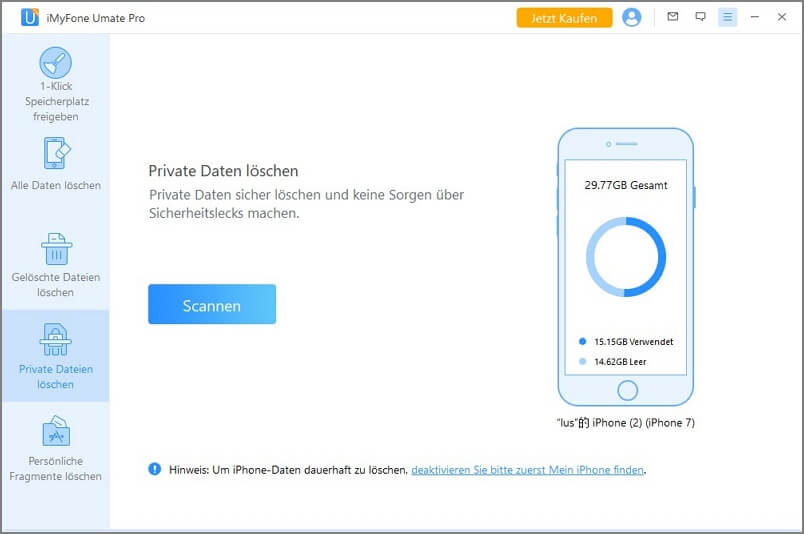
Schritt 2: Verbinden Sie nur Ihr iPhone mit Computer, und wählen Sie „Private Dateien löschen" und klicken Sie auf die Schaltfläche „Scannen". Dann können Sie eine Vorschau anzeigen und WhatsApp-Nachrichten oder -Anhänge auswählen und auf "Jetzt löschen" tippen.
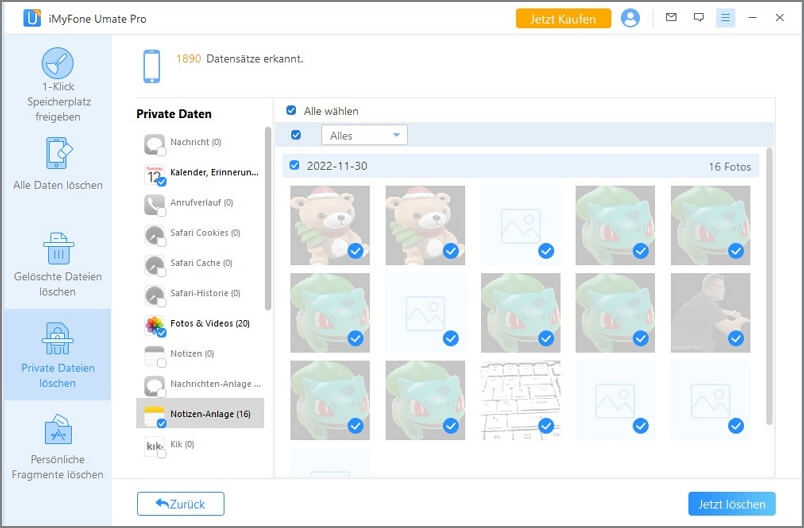
Schritt 3: Geben Sie "löschen" in das Feld ein, um den Löschvorgang zu bestätigen und zu starten.
Hinweis:
Zweifellos ist die Verwendung von iMyFone Data Eraser zum Löschen von WhatsApp-Nachrichten auf Ihrem iPhone die beste Entscheidung, die Sie im Moment treffen können. Und der Nutzen der Software endet damit nicht. Es gibt noch weitere leistungsstarke Funktionen:
- iPhone Speicherretter: Wenn Ihnen der Speicherplatz auf iPhone fehlt, verwenden Sie iMyFone, um diese Funktion auszuführen. Sie können riesigen Speicherplatz auf Ihrem Gerät zurückgewinnen, indem Sie iPhone Fotos komprimieren, mehrere Fotos/Videos/Apps in großen Mengen löschen usw.
- iOS Tune Up: Durch das Entfernen aller versteckten iPhone Junk-Dateien und temporären Dateien läuft Ihr iGerät problemlos! Der WhatsApp-Cache wird ebenfalls bereinigt.
- Gelöschte Dateien löschen: Das manuelle Löschen von Daten ist von Ihrem Gerät aus einfach unsichtbar. Sie können herausgefunden und dauerhaft gelöscht werden, wenn sie noch unter dem Risiko der Wiederherstellung stehen.
- Alle Daten löschen: Wenn Sie planen, Ihr altes iPhone zu verkaufen oder zur Reparatur zu schicken, dann sollten nicht nur persönliche WhatsApp-Nachrichten, sondern auch alle privaten Daten des iPhone dauerhaft gelöscht werden. Um dies zu erreichen, wählen wir iMyFone anstelle von "Werkseinstellungen zurücksetzen", da von iMyFone gelöschte Daten zu 100% nicht wiederherstellbar sind!
Laden Sie iMyFone Datenlöser Umate Pro herunterladen, und testen Sie es kostenlos, um Ihre WhatsApp Nachrichten endgültig löschen.
Fazit
Die oben genannten Schritte sind einfach, um Ihre WhatsApp-Nachrichten auf dem iPhone zu löschen. Wenn Sie jedoch einen Gruppenchat löschen möchten, erscheint stattdessen eine Schaltfläche "Verlassen". Wenn Sie den Chat verlassen haben, wischen Sie erneut nach links und tippen Sie auf "Mehr". Klicken Sie schließlich auf "Gruppe löschen".
Obwohl das Löschen von WhatsApp-Nachrichten und -Chats mithilfe der beiden oben genannten Schritte Ihre Nachrichten löscht, können sie dennoch mithilfe eines Wiederherstellungstools wiederhergestellt werden. Wenn Sie dies nicht möchten, müssen Sie Ihre Nachrichten und Chats dauerhaft löschen. Der einzige leistungsstarke Weg dazu ist die Verwendung von iMyFone iPhone Umate Pro Data Eraser.